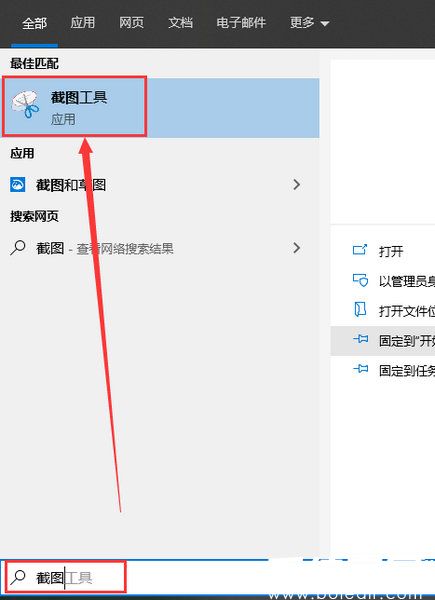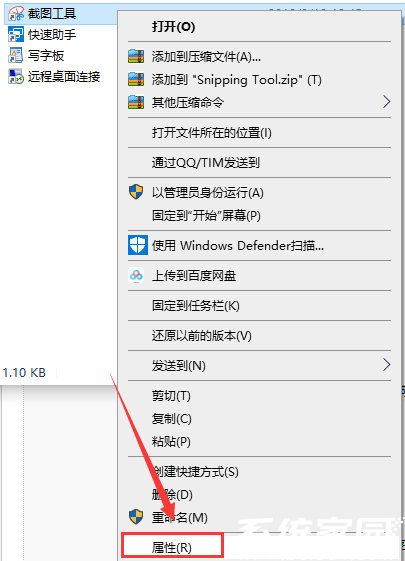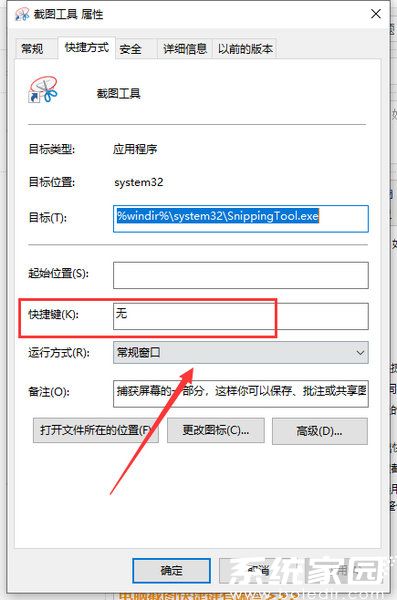| 电脑截屏快捷键按了没反应怎么回事 | 您所在的位置:网站首页 › win10屏幕截图快捷键没反应 › 电脑截屏快捷键按了没反应怎么回事 |
电脑截屏快捷键按了没反应怎么回事
|
日常生活中,我们都会用到系统自带的截屏功能,我们可以将整个屏幕都截屏下来,只需要通过快捷键就可以实现,操作非常方便。但是最近有的用户出现了电脑截屏快捷键按了没反应的情况,这可能快捷键冲突的情况,我们只需要修改截屏快捷键就可以解决了。 电脑截屏快捷键按了没反应怎么回事 1.按一下键盘上的微软四色旗,左下角弹出开始菜单。 2.然后找到截图工具,如果找不到,打开所有程序查找。
3.找到截图工具以后,右键截图工具,选择【属性】。
4.在弹出的属性选项卡中选择快捷方式,然后可以看到快捷键那一栏为空。
5.为画图定制一个快捷键,比如选择Z打开,实际上会是同时按住【ctrl+alt+J】三个键才能呼出截图工具。下一步很重要。 6.在为系统快捷截图定制快捷键不是随便哪个键都能设置的,要避免同其他软件(尤其是QQ、输入法)的快捷键组合发生冲突。例如,如果选择【ctrl+alt+Z】组合就会跟QQ的快捷键组合发生冲突了,不能正常使用。 7.设置成功以后,直接按住【ctrl+alt+J】即可成功呼出快捷截屏。 8.如果没有快捷截屏弹出的话,请在底部工具栏上找快捷截屏图标,点击一下即可。 9.当然,也可以不设置系统快捷截屏的快捷键,而直接选用QQ快捷截屏,方法是在登陆QQ的情况下按住【ctrl+alt+A】,如果想截出容易关闭的选项卡,请按住【ctrl+alt+shift+A】,然后鼠标打开那个选项卡,松开【shift】,就可以完成整个截屏了。 以上就是电脑截屏快捷键按了没反应的解决步骤,如果你有遇到一样情况的话,不妨可以采取上面的方法来进行解决吧。 |
【本文地址】
公司简介
联系我们
| 今日新闻 |
| 推荐新闻 |
| 专题文章 |